일반적으로 컴퓨터(PC)를 꾸준히 사용하다보면 다양한 프로그램들을 설치하게되면서 하드 디스크 속도가 현저하게 떨어지게 됩니다. 시간이 지날수록 부팅, 실행속도가 느려진다면 디스크의 데이터가 조각나기 때문입니다.
PC 성능이 예전만큼의 속도가 나오지 않는경우로 하드 디스크 고장으로 데이터 처리 속도가 떨어졌거나, 바이러스 또는 악성코드 설치, 과도한 프로그램등의 설치로 느려지는 현상이 생길수도 있지만 이러한 경우가 아니라면 데이터가 많은 수로 조각이 난것이라고 할수가 있답니다.
때문에 데이터가 조각난 하드 디스크를 이전 상태로 되돌리기 위해서는 디스크 조각 모음이 필요하며 기억장치내에 파일 저장 단위가 재정렬을 하게 되어서 구성하고 있는 데이터 조각들을 모아서 최적의 상태로 PC를 유지할수가 있답니다.
1. Auslogics 공식홈페이지
이미 디스크 조각모음 프로그램으로 잘 알려진 Auslogice Disk Defrag는 프리(무료)버전과 프로 버전 두가지를 지원하고 있으며, 설치파일을 내려받고자 한다면 아래와같이 'auslogics' 를 검색하여 공식홈페이지에 들어갑니다.
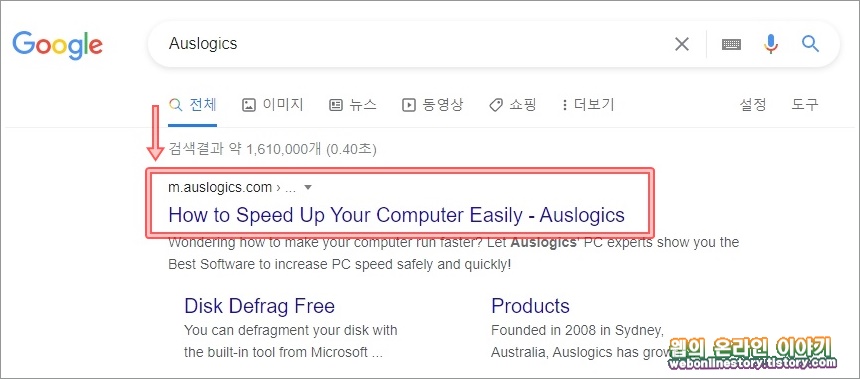
2. Auslogice Disk Defrag 설치파일
Auslogice는 PC 성능을 향상하기 위한 BoostSpeed8, 파일복구, 악성 코드로 보호하기 위한 안티 멀웨어, 손실된 사진, 음악, 문서 데이터를 보호하기위한 BitReploca등과 함께 무료 버전을 지원하며 'PRODUCTS > Disk Defrag' 메뉴를 선택합니다.
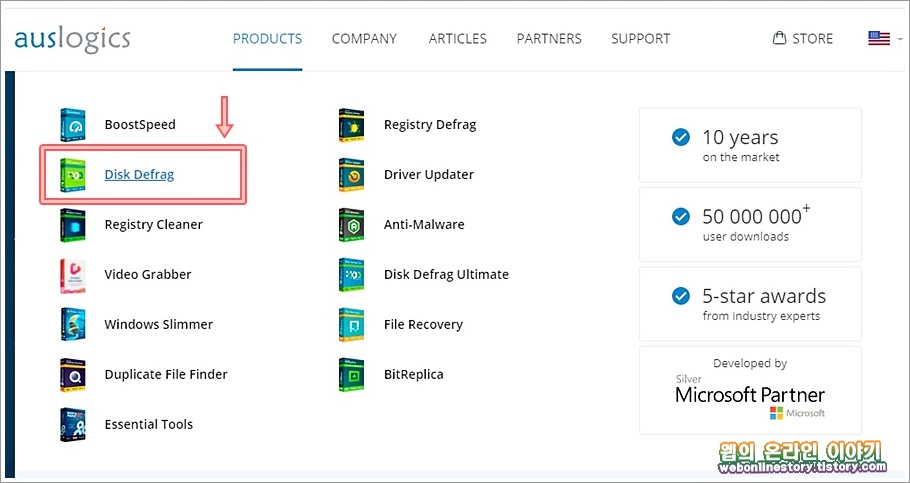
3. Free Disk Defrag version
Free(무료)버전 설치파일을 내려받기 위해서 아래와같이 'FREE DOWN....' 단추를 선택하여 다운로드를 진행할수가 있답니다.
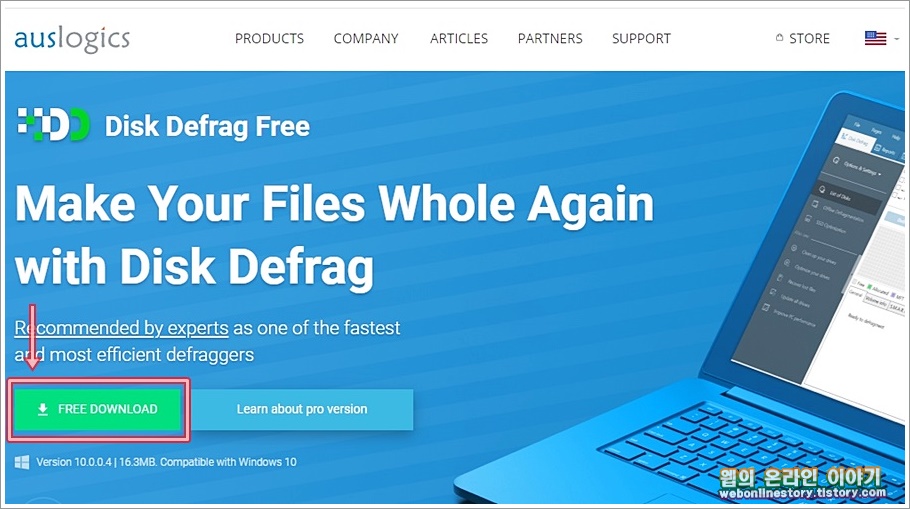
4. disk dfrag setup 설치과정
Disk Defrag 셋업파일을 더블클릭하여 설치를 진행할수가 있으며 'Agree and install' 버튼을 선택하고, 다음단계에서 'FREE' 무료버전을 체크하고 다음으로 넘어갑니다.
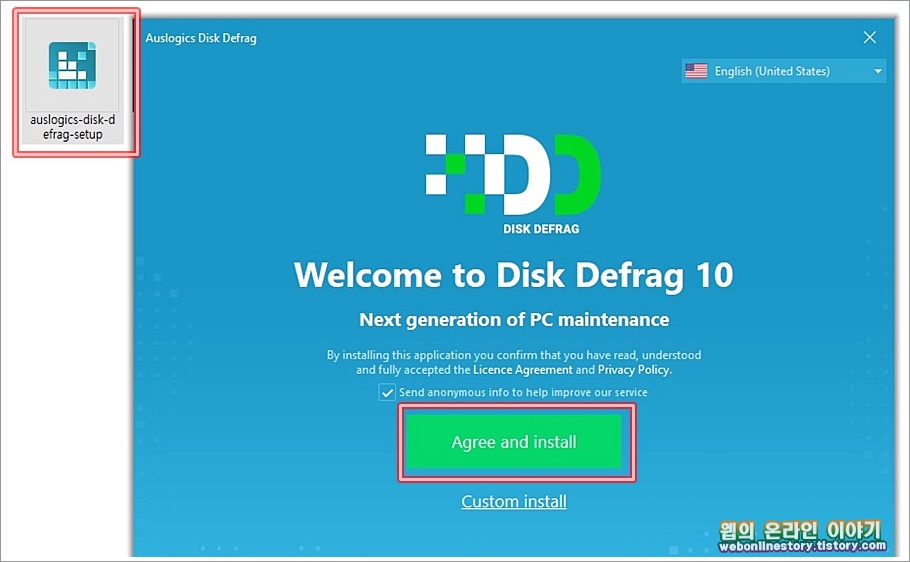

BoostSpeed 프로그램을 추가로 설치할것인지 묻는데 우리는 굳이 사용할생각이 없으므로 'Next(나가기)' 를 선택하고, 'Finish' 단추를 눌러서 설치과정을 마치게 됩니다.
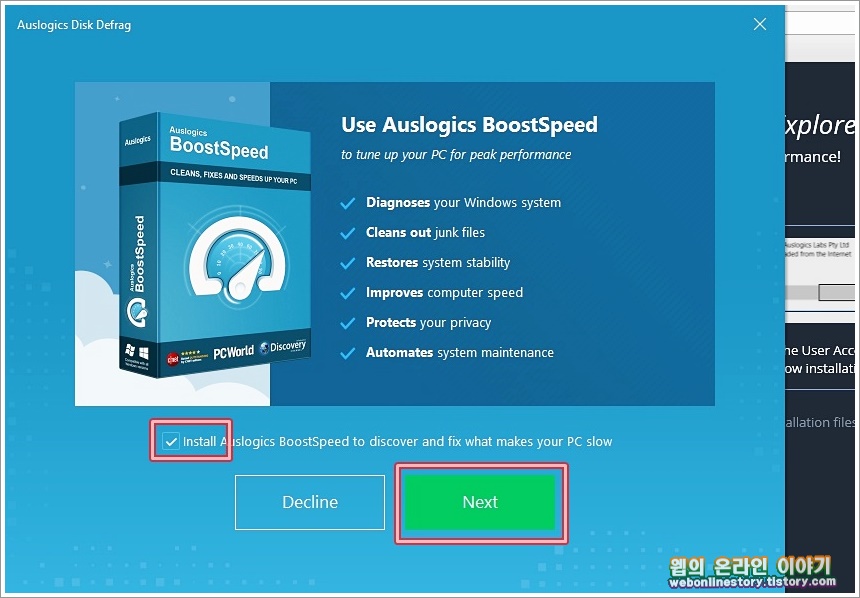

5. Auslogics Disk Defrag 사용법
디스크 조각모음을 진행하기 위해서는 실행할 '로컬 디스크(C:)' 등을 각각 체크하고 'Defrag( 조각 모음 )' 메뉴를 선택하여 진행을 할수가 있습니다. 또는, Defrag & Optimize( 조각 모음 및 최적화 ), Quick Defrag( 빠른 조각 모음 ), 을 선택합니다.
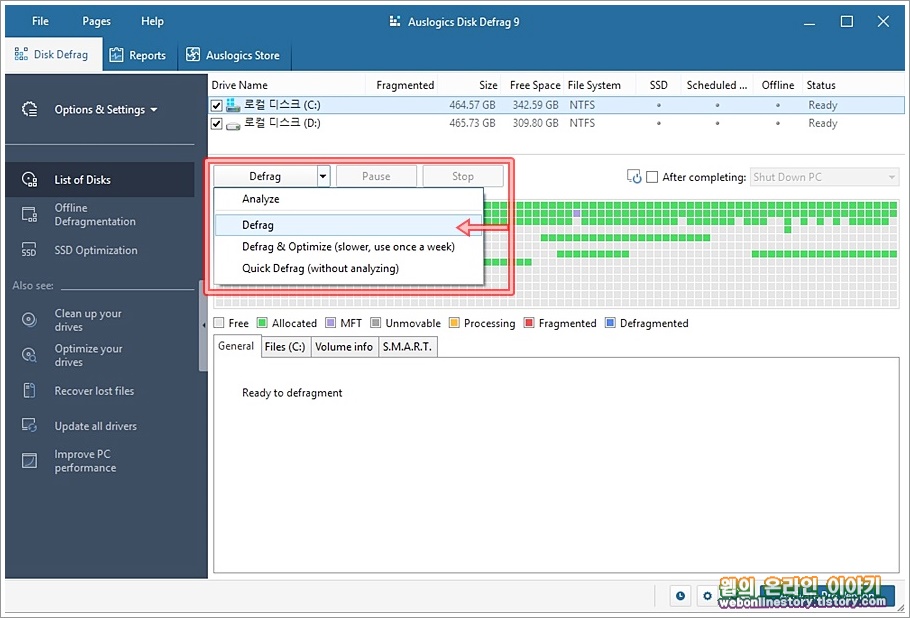
조각모음을 진행하는데 다소 시간이 소요가 되며 빨간색의 섹터가 많을수록 디스크가 조각이 많이 난것입니다. 100% 까지 진행이 되는동안 기다리시면 됩니다.
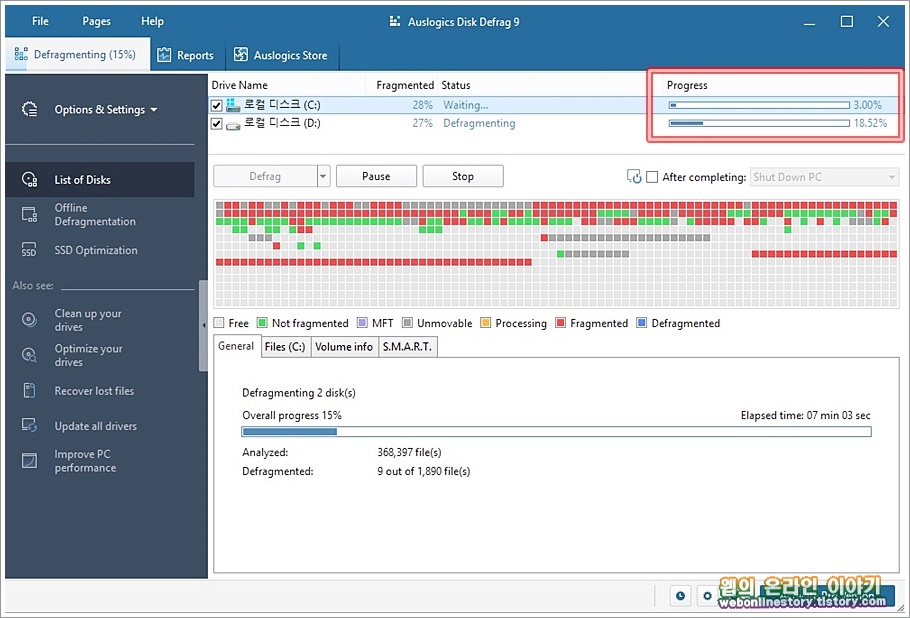
프리버전의 주요기능은 파일 시스템 최적화, 흩어져 있는 파일을 단편화하여 여유공간을 통합, 자동 조각모음, 단일 파일 또는 폴더를 조각모음, 성능 항샹을 위한 시스템 파일배치를 통해 데이터 파일을 유지할수가 있답니다.
Auslogice Disk Defrag는 설치 및 사용방식은 위처럼 매우 간단하며 윈도우 자체 기능의 디스크 조각모음에 비해서 매우 빠르게 진행이 됩니다.
한글판으로 배포하고 있는 구버전의 경우 보안에 취약할수 있으니 Auslogics 공식홈페이지를 통해서 최신버전을 설치하는것이 좋습니다.








최근댓글